
Dalam manual ini, rinci bagaimana cara mengaktifkan pemberitahuan Instagram di telepon jika mereka tidak datang karena satu atau lain alasan atau, misalnya, datang, tetapi tanpa suara. Pertama, tentang cara mengatasi masalah pada Android, lalu hal yang sama tentang iPhone.
- Cara Mengaktifkan Pemberitahuan Instagram di Android
- Pemberitahuan Instagram tidak datang pada iPhone
Cara Mengaktifkan Pemberitahuan Instagram di Android
Jika pemberitahuan Instagram tidak datang ke Android, itu mungkin merupakan hasil dari pekerjaan parameter yang sesuai baik dalam aplikasi itu sendiri dan di OS. Langkah-langkah untuk mengetahui alasannya, dalam kasus umum, akan menjadi berikut (untuk model smartphone Android yang berbeda, jalur, mulai dari langkah ke-4, mungkin sedikit berbeda, tetapi logikanya sama):
- Buka profil Anda di aplikasi Instagram (di sisi kanan di bagian bawah), klik tombol menu, dan kemudian pada item "Setup".
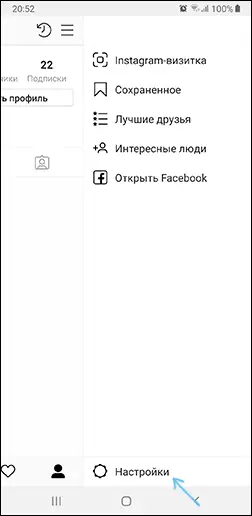
- Buka bagian Pengaturan "Pemberitahuan" - "Pemberitahuan Push".
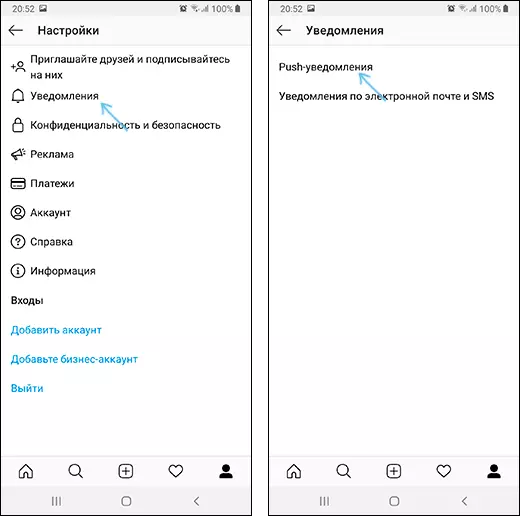
- Pastikan pemberitahuan sudah termasuk. Jika tidak, nyalakan.
- Jika dalam pengaturan Instagram, semua notifikasi diaktifkan, buka Pengaturan Android dan buka bagian Pemberitahuan.
- Bagian ini, tergantung pada ponsel, mungkin terlihat sedikit berbeda: misalnya, pada Samsung Galaxy, Anda akan melihat item "Jangan Ganggu" (yang harus dinonaktifkan jika kita perlu notifikasi), tetapi pada semua smartphone di bagian ini di sana akan menjadi daftar aplikasi yang kami dan dibutuhkan.
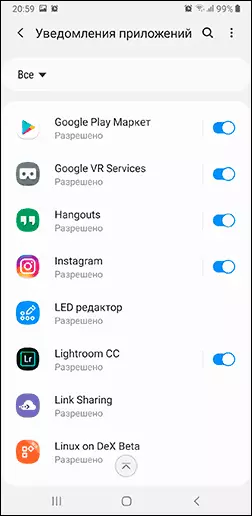
- Temukan aplikasi Instagram dalam daftar dan pastikan pemberitahuan diaktifkan untuk itu. Harap dicatat bahwa pada beberapa versi shell Android dan perusahaan, ada sakelar on-off untuk pemberitahuan aplikasi dan pengaturan tambahan notifikasi yang terbuka ketika diterapkan dengan penunjukan aplikasi: Pastikan semuanya sudah ada di sana.
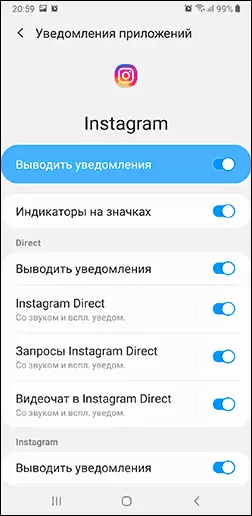
Juga, jika ada pemberitahuan di area pemberitahuan, tetapi tidak ada suara, periksa apakah Anda tidak dapat dihidupkan "jangan ganggu" mode, dan untuk pemberitahuan itu sendiri, itu dipilih, bukan mode yang tenang atau diam (lihat Cara Tetapkan suara pemberitahuan yang berbeda untuk aplikasi Android yang berbeda).
Biasanya, langkah-langkah ini sudah cukup untuk pemberitahuan untuk menghasilkan lagi. Untuk berjaga-jaga, jika semuanya diaktifkan, tetapi pemberitahuan Instagram tidak peduli, coba restart telepon, dan jika itu tidak membantu - hapus dan instal ulang aplikasi (asalkan ingat kata sandi Anda). Untuk berjaga-jaga, periksa apakah penghematan lalu lintas tidak termasuk jika dihidupkan - putuskan sambungan. Baca selengkapnya: Cara menonaktifkan penghematan lalu lintas di Android dan Samsung Galaxy.
Apa yang harus dilakukan jika pemberitahuan Instagram datang pada iPhone
Jika Anda menggunakan iPhone dan juga bertabrakan dengan kurangnya pemberitahuan acara dalam Lampiran Instagram, metode solusi akan sama dengan dalam kasus sebelumnya:
- Pertama-tama, coba reboot sederhana iPhone, itu sering membantu dalam kasus khusus ini (tahan tombol daya, matikan iPhone, lalu nyalakan lagi). Jika tidak membantu, pergi ke langkah selanjutnya.
- Buka aplikasi Instagram di iPhone, klik ikon profil Anda (bagian kanan kanan atas), lalu pada tombol menu di bagian atas di sebelah kanan dan pada item "Pengaturan".
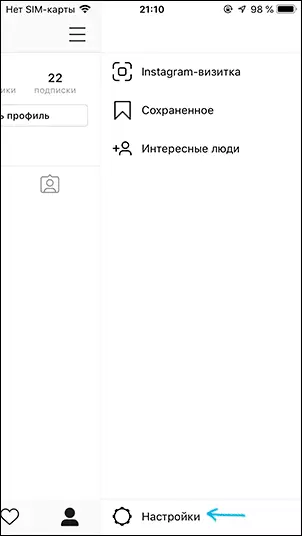
- Buka bagian "Pemberitahuan".
- Pastikan pemberitahuan diaktifkan untuk barang yang Anda butuhkan, dan item "Tangguhkan semua" dimatikan.
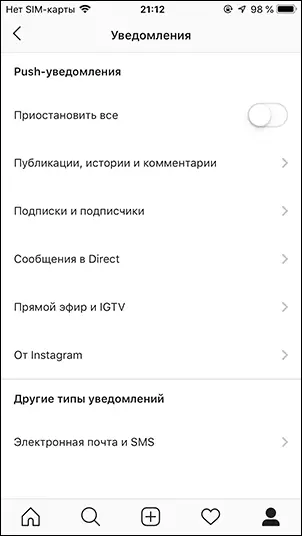
- Jika dalam aplikasi, semua notifikasi diaktifkan, buka pengaturan iPhone dan pastikan itu tidak dihidupkan "Jangan Ganggu".
Dan sekarang yang paling penting adalah: Jika barang-barang sebelumnya tidak membantu, Anda harus menggunakan metode ini (karena dalam pengaturan - notifikasi aplikasi Instagram tidak ada):
- Hapus Instagram dari iPhone (pastikan Anda ingat kata sandi untuk masuk kembali).
- Instal ulang aplikasi dari App Store.
- Segera setelah input pertama, Instagram akan menampilkan permintaan untuk menampilkan notifikasi, jawab "OK".
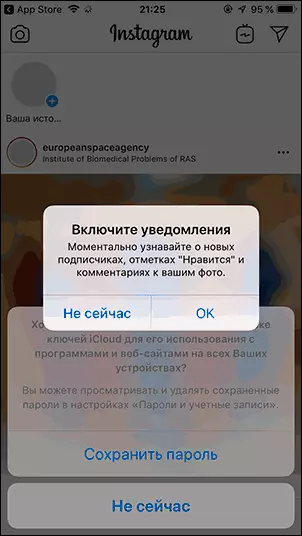
Sebagai aturan, setelah itu, pemberitahuan mulai datang secara teratur seperti halnya aplikasi lain. Seperti dalam kasus sebelumnya, pertimbangkan bahwa Anda tidak boleh menyertakan penghematan data untuk pemberitahuan, lebih lanjut: Cara menonaktifkan penghematan data pada iPhone.
